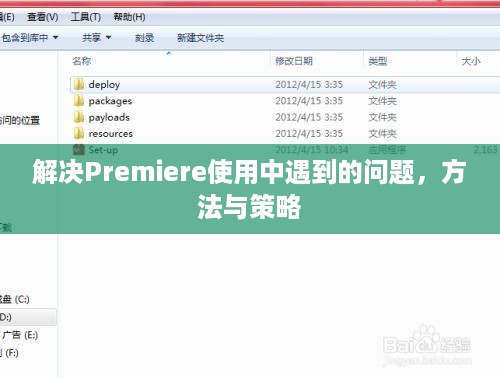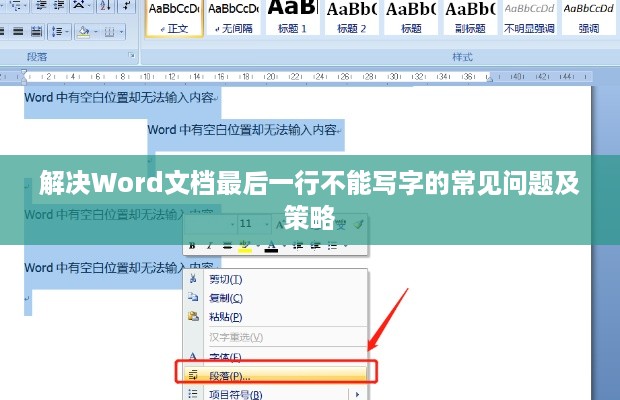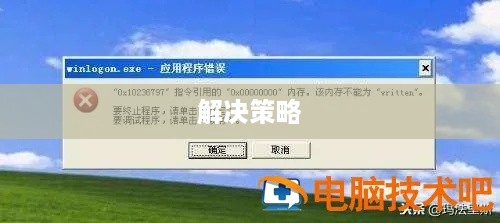解决Word编辑卡顿的有效策略摘要:,在使用Word编辑文档时,卡顿问题可能会影响工作效率,针对这一问题,可以采取以下策略:关闭不必要的后台应用程序,释放系统资源;优化Word设置,如禁用自动拼写和语法检查等;定期清理文档缓存和临时文件;升级Word版本或安装更新也能提升性能,针对高配置需求的用户,可以选择配置更高的电脑硬件,如增加内存或使用固态硬盘,通过优化设置、清理缓存和升级硬件等方法,可以有效解决Word编辑卡顿问题,提高工作效率。
在我们的日常办公和学习中,Microsoft Word作为一款常用的文字处理软件,有时可能会出现卡顿现象,这会对我们的工作效率产生不良影响,本文将深入探讨可能导致Word卡顿的原因,并为大家提供一系列有效的解决方案。
Word编辑卡顿的原因

在进行Word编辑时,你可能会遇到以下几种常见的卡顿原因:
- 硬件资源不足:如果你的计算机配置较低,CPU、内存或硬盘资源不足,可能导致Word运行缓慢或卡顿。
- 插件冲突:某些第三方插件可能与Word产生冲突,导致性能下降。
- 文件过大或复杂:当处理大型文档或包含众多格式、图片、样式的文档时,Word可能会出现卡顿现象。
- 软件版本问题:在某些情况下,Word软件的版本可能存在bug或不稳定性问题,导致运行不流畅。
解决Word编辑卡顿的策略
针对以上问题,我们可以采取以下策略来解决Word编辑卡顿的问题:
- 优化硬件资源:确保计算机配置满足Word的运行要求,如硬件资源不足,可考虑升级计算机硬件,如增加内存、使用更高效的CPU等。
- 禁用或管理插件:检查Word中的插件,禁用或删除可能导致冲突的插件。
- 优化文档大小和复杂性:对于大型文档,可尝试将其拆分为多个小文档;减少文档中的图片、样式和格式,以降低复杂性和大小。
- 使用较新的软件版本:确保Word软件为最新版本,较新版本可能包含性能改进和bug修复。
- 关闭自动保存和自动备份功能:在不需要这些功能时,关闭它们以减轻卡顿问题。
- 增加虚拟内存:通过调整系统设置来增加虚拟内存,提高Word的性能。
- 清理Word的缓存和临时文件:定期清理缓存和临时文件,释放系统资源。
- 使用轻量级文本编辑器进行基础编辑:在解决Word卡顿问题时,可考虑使用轻量级文本编辑器进行基础编辑工作,如Notepad++、Sublime Text等,完成基础编辑后,再将内容导入Word进行格式化和处理。
Word编辑卡顿问题可能由多种原因导致,包括硬件、软件、文件大小及复杂性等,为了解决这个问题,我们可以采取一系列策略,如优化硬件资源、管理插件、优化文档、升级软件版本、关闭某些功能、增加虚拟内存、清理缓存以及使用其他轻量级编辑器等,希望本文提供的解决方案能帮助你更好地解决Word编辑卡顿问题,提高工作效率。